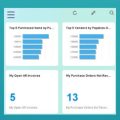SAP Business One menyediakan berbagai macam widget untuk dipasang pada Dashboard. Salah satu kategori widget tersebut adalah Business Object Count Widget, yang berfungsi untuk menampilkan jumlah dari hasil eksekusi query. Dari count widget, kita dapat melihat detail dari jumlah yang dihasilkan berasal dari dokumen atau master data mana saja. Untuk menuju ke dokumen atau master data, kita dapat mengklik panah kuning. Contoh count widget yang tersedia di antaranya: My Sales Orders Not Delivered My Open AR Invoices My Purchase Orders Not Received My Open AP Invoices My Open Stock Transfer Requests Selain itu, kita juga bisa membuat count widget sendiri.
SAP Business One menyediakan berbagai macam widget untuk dipasang pada Dashboard. Salah satu kategori widget tersebut adalah Business Object Count Widget, yang berfungsi untuk menampilkan jumlah dari hasil eksekusi query. Dari count widget, kita dapat melihat detail dari jumlah yang dihasilkan berasal dari dokumen atau master data mana saja. Untuk menuju ke dokumen atau master data, kita dapat mengklik panah kuning. Contoh count widget yang tersedia di antaranya: My Sales Orders Not Delivered My Open AR Invoices My Purchase Orders Not Received My Open AP Invoices My Open Stock Transfer Requests Selain itu, kita juga bisa membuat count widget sendiri.Konten khusus untuk anda yang sudah menjadi anggota. Jika Anda adalah pengguna lama, silakan masuk. Pengguna baru dapat mendaftar di bawah ini.
Daftar sekarang untuk unlimited akses ke sap-business-one-tips.com